علت ارسال نشدن/دریافت پیام در واتساپ (۶ روش حل مشکل)
واتساپ یک بستر عالی برای ارسال و دریافت پیام با استفاده از اینترنت است. اگر مخاطبین شما فرصت برقراری یک تماس تلفنی را نداشته باشند، قطعا این فرصت را دارند که پیام های واتساپ شما را بخوانند و به آنها پاسخ دهند.
اما گاهی اوقات، واتساپ نمی تواند پیام های شما را ارسال کند. یا ممکن است پیام هایی که مخاطبین شما برای شما ارسال کرده اند را دریافت نکنید. در هر صورت، این مسئله واقعا آزاردهنده است، به ویژه اگر به طور مکرر رخ دهد.
نکته: اگر واتساپ به درستی کار نمی کند و نمی توانید پیام ارسال یا دریافت کنید، ممکن است مشکل از طرف سرور باشد. وضعیت سرویس را بررسی کنید تا ببینید واتساپ دچار مشکل شده است یا خیر.
اگر هیچ مشکل شناخته شده ای در سرورهای واتساپ وجود نداشته باشد، باید به سراغ مراحل عیب یابی زیر بروید.
شما می توانید آخرین نسخه برنامه واتساپ را برای اندروید از لینک Google play و برای سیستم عامل ios از لینک App store دانلود نمایید.
نکته: شما می توانید برای آشنایی با روش های استخراج مخاطبین گروه واتساپ با استفاده از مرورگر کروم و سایر مرورگرها، مبحث آموزش کپی کردن مخاطبین از یک گروه واتساپ در فایل اکسل را مطالعه نمایید.
۱- اتصال اینترنت خود را بررسی کنید
از آنجا که واتساپ برای ارسال و دریافت پیام ها به داده تلفن همراه یا شبکه بی سیم متکی است، اولین کاری که باید انجام دهید این است که از پایداری اتصال اینترنت خود اطمینان حاصل کنید. اتصال نامناسب به اینترنت ممکن است ارسال یا دریافت پیام های شما را به تاخیر بیندازد.
نحوه بررسی اتصال شبکه:
۱. روتر Wi-Fi خود را ری استارت کنید
۲. در صورت وجود نسخه جدیدتر، سیستم عامل روتر خود را به روز کنید
۳. پروکسی یا VPN خود را غیرفعال کنید.
برای عیب یابی اتصال اینترنت تلفن خود در Android و iOS مراحل زیر را دنبال کنید.
تنظیمات اینترنت خود را بررسی کنید
در Android ، به Settings > Network & internet یا mobile network بروید:
۱. Airplane mode را فعال و سپس غیرفعال کنید
۲. Data usage را انتخاب کرده و Mobile data را روشن کنید
۳. به Wi-Fi بروید و آن را را خاموش و روشن کنید
۴. به Settings برگردید سپس به Apps & notifications > WhatsApp > Data usage بروید. Background data را فعال کنید.
۵. بررسی کنید که آیا تنظیمات APN (مخفف Access Point Name به معنی اسم نقطه دسترسی) شما به درستی پیکربندی شده است یا خیر.
اگر از iPhone استفاده می کنید، موارد زیر را انجام دهید:
۱. به تنظیمات (Settings) iPhone خود بروید
۲. Airplane Mode را فعال و غیرفعال کنید
۳. Cellular را انتخاب کرده و Cellular Data را روشن کنید
۴. روی Wi-Fi ضربه بزنید و اتصال Wi-Fi را خاموش و روشن کنید.
۵. به Settings > General > Reset برگردید و Reset Network Settings را برای حذف رمزهای عبور شبکه بی سیم خود انتخاب کنید.
اگر از سیم کارت دائمی استفاده می کنید، تنظیمات APN خود را بررسی کنید و برای اطلاعات بیشتر با اپراتور تلفن همراه خود تماس بگیرید.
بررسی کنید که آیا شبکه ای که از آن استفاده می کنید روی مسدود یا محدود کردن اتصالات تنظیم شده است یا خیر- به ویژه اگر یک شبکه اداری یا دانشگاهی متصل هستید.
۲- Android/iOS و واتساپ را به روز کنید
مطمئن شوید که از آخرین نسخه واتساپ استفاده می کنید.
Google Play Store یا App Store Apple را باز کنید، واتساپ را جستجو کنید و اگر دکمه Update در کنار برنامه وجود دارد، روی آن ضربه بزنید تا آخرین به روزرسانی را نصب کنید.
همچنین فراموش نکنید که به روزرسانی های Android یا iOS خود را بررسی کنید.
۳- لیست مخاطبین مسدود شده را بررسی کنید
ممکن است مخاطب مورد نظر شما را مسدود کرده باشد یا شما او را به طور تصادفی مسدود کرده باشید.
۱- روی منوی سه نقطه واتساپ ضربه بزنید، Settings را انتخاب کنید سپس روی Account ضربه بزنید.
۲- Privacy را انتخاب کنید.
۳- روی Blocked Contacts (مخاطبین مسدود شده) ضربه بزنید تا لیست مخاطبین مسدود شده را مشاهده کنید.
اگر شخصی که می خواهید به او پیام دهید شماره شما را مسدود کرده باشد، واتساپ نمی تواند پیام های شما را به او تحویل دهد.
۴- مراحل تأیید اولیه را تکمیل کنید
اگر این مشکل روی یک شماره تلفن یا دستگاه جدید به وجود آمده باشد، برای دسترسی و استفاده از همه ویژگی های واتساپ ابتدا باید شماره خود را تأیید کنید.
یک کد تأیید ۶ رقمی از طریق پیامک دریافت خواهید کرد که باید آن را در صفحه تأیید برنامه وارد کنید. تا زمانی که شماره یا دستگاه خود را تأیید نکنید، نمی توانید پیام ارسال یا دریافت کنید.
۵- فرمت شماره تلفن را بررسی کنید
شماره مخاطبی که می خواهید برای او پیام ارسال کنید را بررسی کنید، به خصوص اگر بین المللی باشد. اگر شماره را به درستی ذخیره نکرده باشید، نمی توانید برای آن پیام بفرستید.
نحوه اضافه کردن شماره تلفن در واتساپ:
۱. برای اضافه کردن شماره تلفن های محلی، از روش معمول این کار استفاده کنید.
۲. برای شماره های بین المللی، علامت بعلاوه (+) را وارد کرده، کد کشور را اضافه کنید سپس شماره تلفن کامل را اضافه کنید.
۳. برای شماره تلفن های کشور آرژانتین، عدد ۹ را بین کد کشور (۵۴) و کد منطقه اضافه کنید. مطمئن شوید که شماره وارد شده ۱۳ رقمی است و پیشوند ۱۵ را حذف کنید.
۴. برای شماره تلفن های کشور مکزیک، عدد ۱ را پس از کد کشور (۵۲) اضافه کنید.
۵. تلفن خود را ری استارت کنید و بررسی کنید که آیا مشکل برطرف شده است یا خیر.
۶- حافظه پنهان یا کش را پاک کنید
اگر اغلب از واتساپ برای ارسال پیام و فایل های رسانه ای استفاده می کنید، حافظه پنهان برنامه ممکن است برخی از ویژگی ها را محدود یا مسدود کند. با پاک کردن حافظه پنهان، می توانید فایل های موقت واتساپ را حذف کنید.
۱- به Settings > Apps بروید. WhatsApp را انتخاب کنید.
۲- روی Storage > Clear cache و سپس Clear data ضربه بزنید.
۷- Power Saving mode را غیرفعال کنید
به کمک این گزینه می توانید از طریق محدود کردن تعداد فرآیندهایی که در پس زمینه اجرا می شوند، عمر باتری را افزایش دهید. همچنین می توانید برنامه ها یا ویژگی هایی که باتری شما را تخلیه می کند، مسدود کنید.
در Android ، به Settings > Battery بروید و Power Saving Mode را غیرفعال کنید سپس بررسی کنید آیا واتساپ به درستی کار می کند یا خیر.
در iOS ، به Settings > Battery رفته و Low Power Mode را خاموش کنید.
در این مقاله شما را با هفت راه حل ساده برای رفع مشکل پیام رسانی واتساپ در دستگاه های Android یا iOS آشنا کردیم. امیدواریم کمک کننده باشند.
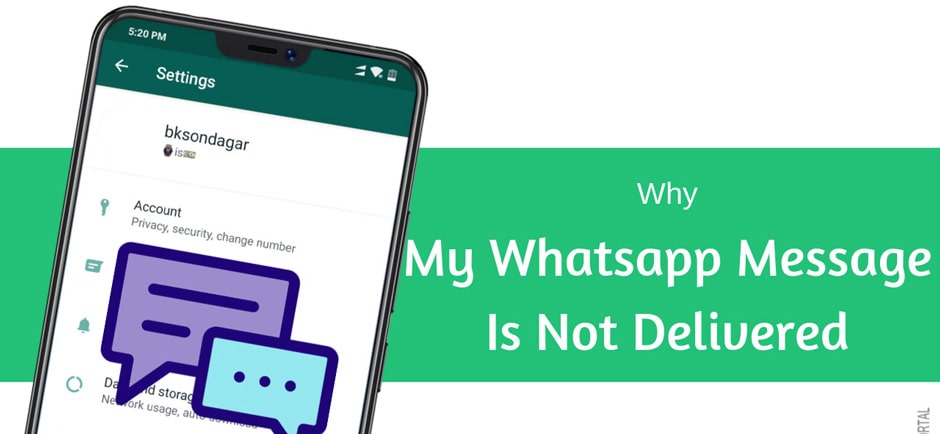
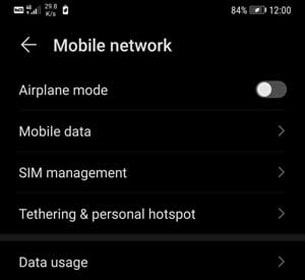
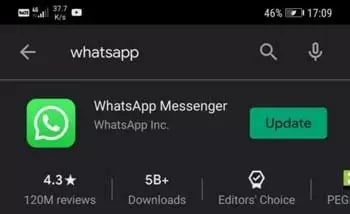
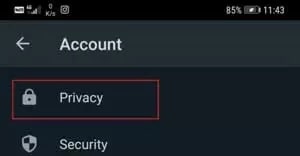
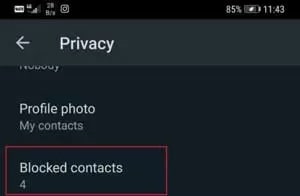
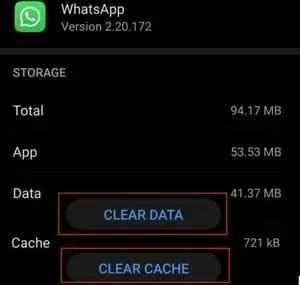
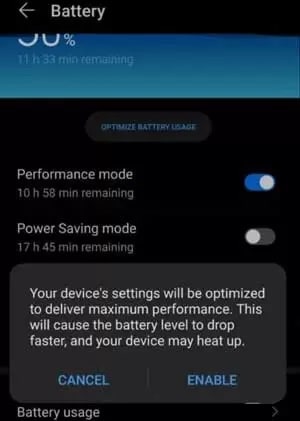
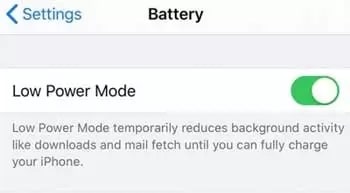
در حالت عادی شما باید تمام این برنامه ها رو نصب کنید و دنبال فرد مورد نظر خودتون بگردین.